- Este es un gran juego para cualquier aficionado al fútbol, pero el error de origen de FIFA 16 en Windows 10 lo estropea.
- En este artículo, también proporcionamos muchas otras soluciones para este popular título.
- El bloqueo del juego se puede solucionar desactivando la opción G-Sync de NVIDIA.
- Si no puede instalar el juego, deberá instalar Visual C++ Redistributable.
Pro Evolution Soccer y FIFA son los juegos de simulación de fútbol más conocidos en Windows 10.
Ya hemos cubierto los problemas de Pro Evolution Soccer, así como los problemas de FIFA 15, y aquí vamos a examinar los problemas de FIFA 16 en Windows 10.
¿Cómo puedo solucionar los problemas de FIFA 16 en Windows 10?
- Accidente de FIFA 16
- Caída de fps de FIFA 16
- FIFA 16 no se puede instalar
- Falta FIFA 16 mfplat.dll
1. Corrección: bloqueo de FIFA 16
1. Eliminar el archivo buttonDataSetup.ini
Los usuarios informan que los bloqueos de FIFA 16 pueden ser causados por un buttonDataSetup.ini y muchos usuarios informan que resuelven problemas de bloqueo simplemente eliminando ese archivo.
Este archivo se encuentra en su carpeta Documentos, o en DocumentosFIFA 16 directorio para ser precisos.
Para eliminar este archivo, simplemente vaya a DocumentosFIFA 16, busque buttonDataSetup.ini y eliminarlo. Después de que hayas hecho eso, intenta iniciar el juego de nuevo.
2. Deshabilitar G-Sync
- Abra el Panel de control de Nvidia.
- Bajo la Mostrar sección de la izquierda, haga clic en Configurar G-Sync.
- Deberías ver Habilitar G-Sync caja. Desmarcar y guardar los cambios.
Si tiene una tarjeta gráfica Nvidia, debe saber que G-Sync a veces puede causar bloqueos con FIFA 16.
Los usuarios informaron problemas de fallas en PC nuevas con drivers actualizados, y parece que la única solución es deshabilitar G-Sync. Para ello, siga los pasos anteriores.
3. Eliminar la carpeta ButtonData
- Ve al directorio de instalación de FIFA 16. Por defecto debería ser: C:Archivos de programa (x86)Juegos de origenFIFA 16
- Localiza el BotónDatos carpeta y eliminarlo.
Pocos usuarios han informado que han logrado solucionar los problemas de bloqueo de FIFA 16 al eliminar la carpeta ButtonData. Para eliminar esta carpeta, siga los pasos anteriores.
4. Asegúrese de que el Reproductor de Windows Media esté instalado
- Presionar Tecla de Windows + S y tipo características. Escoger Activar o desactivar las características de windows.
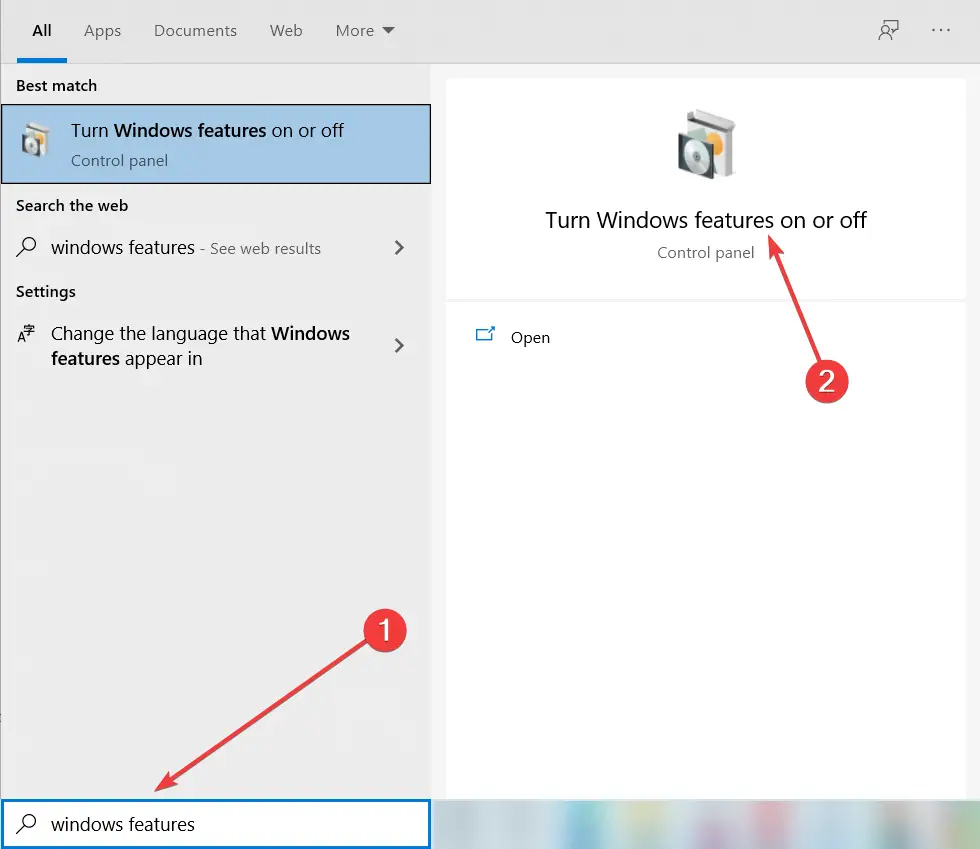
- Características de Windows aparecerá la ventana. Desplácese hacia abajo para Funciones multimedia sección y asegúrese de comprobar el reproductor de Windows Media. Es posible que deba esperar un poco para que Windows Media Player se descargue e instale.
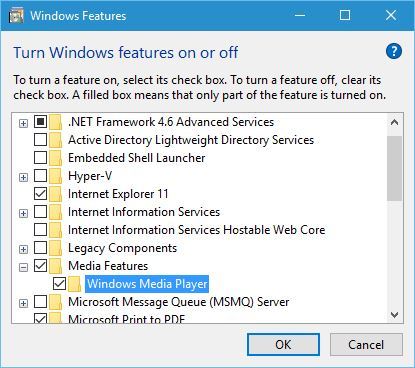
- Hacer clic OK para guardar los cambios.
Los usuarios informan fallas en la página de idioma y, si tiene este problema, puede solucionarlo activando el Reproductor de Windows Media.
Parece que la introducción del juego requiere Windows Media Player, y si Media Player no está activado, se produce el bloqueo.
5. Cambie su nombre de PC y/o nombre de usuario
- Presionar Tecla de Windows + S y tipo msconfig. Escoger Sistema Configuración de la lista de resultados.
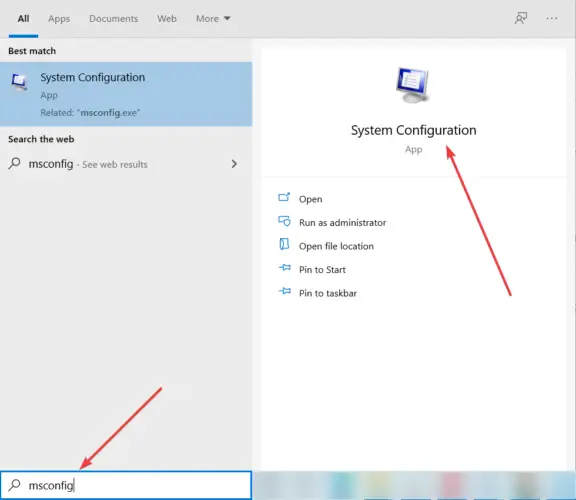
- Cuándo Sistema se abre la ventana, haga clic en Cambiar ajustes opción.
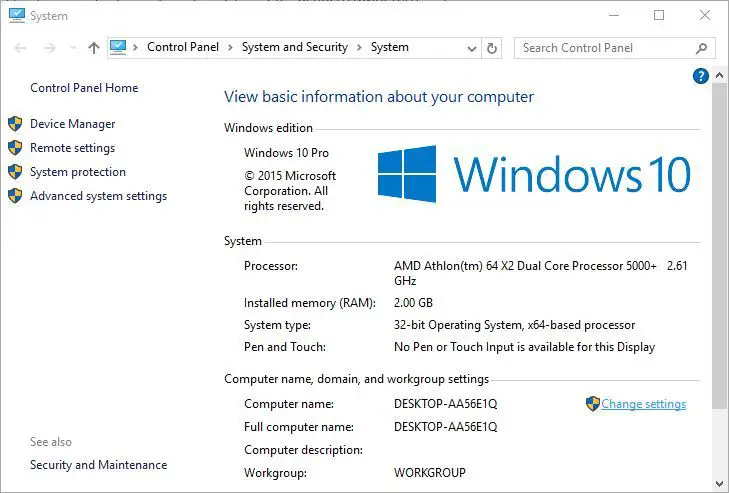
- Ir a Nombre del ordenador pestaña y haga clic en el Cambio botón.
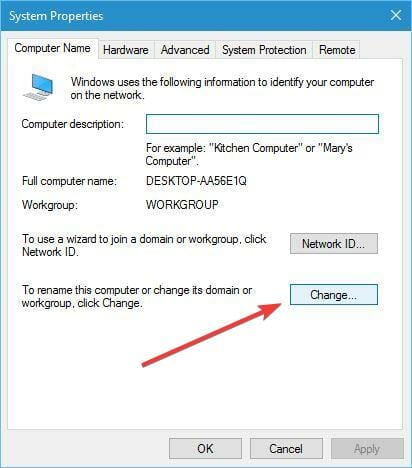
- En Nombre del ordenador sección ingrese un nuevo nombre para su computadora. Recuerde no utilizar ningún carácter especial.
- Hacer clic OK para guardar los cambios y Reanudar tu computadora.
Para cambiar su nombre de usuario, simplemente haga lo siguiente:
- Abierto Aplicación de configuración E ir a cuentas.
- Haga clic en cambiar mi Cuenta de Microsoft.
- Hacer clic Editar nombre y escriba un nuevo nombre de usuario.
FIFA 16 solo admite caracteres ASCII y, si el nombre o el nombre de usuario de su PC tiene al menos un carácter especial, FIFA 16 podría fallar.
Para solucionar este problema, asegúrese de modificar su nombre de usuario o el nombre de su PC para que no contenga caracteres especiales. Para cambiar el nombre de la computadora, siga los pasos anteriores.
Los pasos anteriores solo funcionan si usa una cuenta de Microsoft, pero si usa una cuenta local, solo tendrá que crear una nueva cuenta local que no tenga ningún carácter especial en su nombre.
6. Ejecuta el juego en modo de compatibilidad
- Localice el acceso directo de FIFA 16 o el archivo .exe y haga clic con el botón derecho en él. Escoger Propiedades del menú.
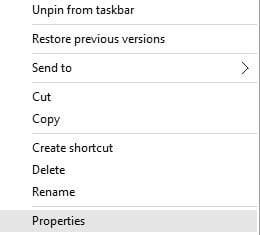
- Ir a Pestaña de compatibilidad y comprobar Ejecuta este programa en modo compatibilidad para. Seleccione Windows 7 o cualquier otra versión anterior de Windows.
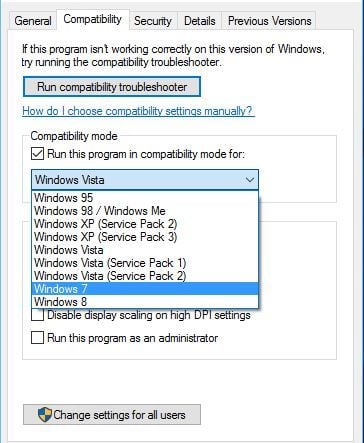
- Hacer clic Solicitar y OK para guardar los cambios.
Si FIFA 16 se bloquea en su computadora con Windows 10, es posible que desee intentar ejecutarlo en modo de compatibilidad. Para ello, siga los pasos anteriores.
7. Mueva su carpeta FIFA 16 al Escritorio
En algunos casos, la carpeta FIFA 16 puede corromperse y provocar que el juego se bloquee al iniciarse. Si tiene este problema, debe ir a la carpeta Documentos, ubicar el directorio FIFA 16 y moverlo a su escritorio.
Después de iniciar el juego, se recreará y reparará el directorio de FIFA 16.
8. Asegúrese de que sus drivers estén actualizados
Si tiene fallas de FIFA 16 en su computadora, asegúrese de actualizar sus drivers de pantalla.
Simplemente visite el sitio web del fabricante de su tarjeta gráfica, ubique su tarjeta gráfica y descargue los últimos drivers para ella.
Una vez que haya instalado los drivers más recientes, reinicie su computadora e intente ejecutar FIFA 16 nuevamente.
Todos sus drivers deben actualizarse, pero hacerlo manualmente a veces puede ser complicado, por lo que recomendamos usar una herramienta dedicada para hacerlo automáticamente.
La solución recomendada a continuación actualizará y reparará todos sus drivers en una sola toma con solo unos pocos clics de su parte.
9. Otras soluciones rápidas que deberías probar
- Deshabilite su conexión a Internet: en algunos casos, los bloqueos de FIFA 16 pueden ser causados por su conexión a Internet, por lo que se recomienda que la deshabilite mientras inicia FIFA 16. Después de que comience el juego, puede minimizarlo y habilitar su conexión a Internet nuevamente.
- Desconecte todos los drivers USB: si FIFA 16 falla al iniciarse, puede intentar desconectar todos los drivers USB. Una vez que haya desconectado todos los drivers USB, inicie el juego y vuelva a conectarlos.
- Deshabilitar aplicaciones innecesarias: ciertas aplicaciones, como FRAPS, puede hacer que FIFA 16 se bloquee. Si está utilizando FRAPS, le recomendamos que lo deshabilite antes de intentar ejecutar FIFA 16.
- Elimina tu Game Face: se ha informado que FIFA 16 se congela y se bloquea al cargar una carrera guardada. Si tiene este problema, simplemente elimine su Game Face y los problemas de bloqueo deberían resolverse.
2. Solución: caída de FIFA 16 fps
1. Edite el archivo fifasetup.ini
- Ir a Documentos y localizar el fifa16 carpeta.
- Encontrar fifasetup.ini. Cree una copia de este archivo en su Escritorio, en caso de que algo salga mal.
- Vuelva a la carpeta DocumentsFIFA16 y abra fifasetup.ini con Bloc.
- Cambie los valores a lo siguiente:
- AUDIO_MIX_MODE = 0
CONTROLADOR_DEFAULT = 1
DESHABILITAR_WINDAERO = 0
PANTALLA COMPLETA = 0
MSAA_NIVEL = 1
CALIDAD DE REPRESENTACIÓN = 0
ALTURA DE RESOLUCIÓN = 720
ANCHO DE RESOLUCIÓN = 1280
CHAT DE VOZ = 0 ESPERAR SINCRONIZACIÓN = 0
- AUDIO_MIX_MODE = 0
- Guarde los cambios e intente ejecutar el juego nuevamente.
La caída de FPS puede hacer que FIFA 16 sea casi imposible de jugar a veces, pero puedes solucionar este problema cambiando el archivo .ini del juego. Para cambiar el archivo .ini de FIFA 16, sigue los pasos anteriores.
2. Cierre cualquier aplicación innecesaria
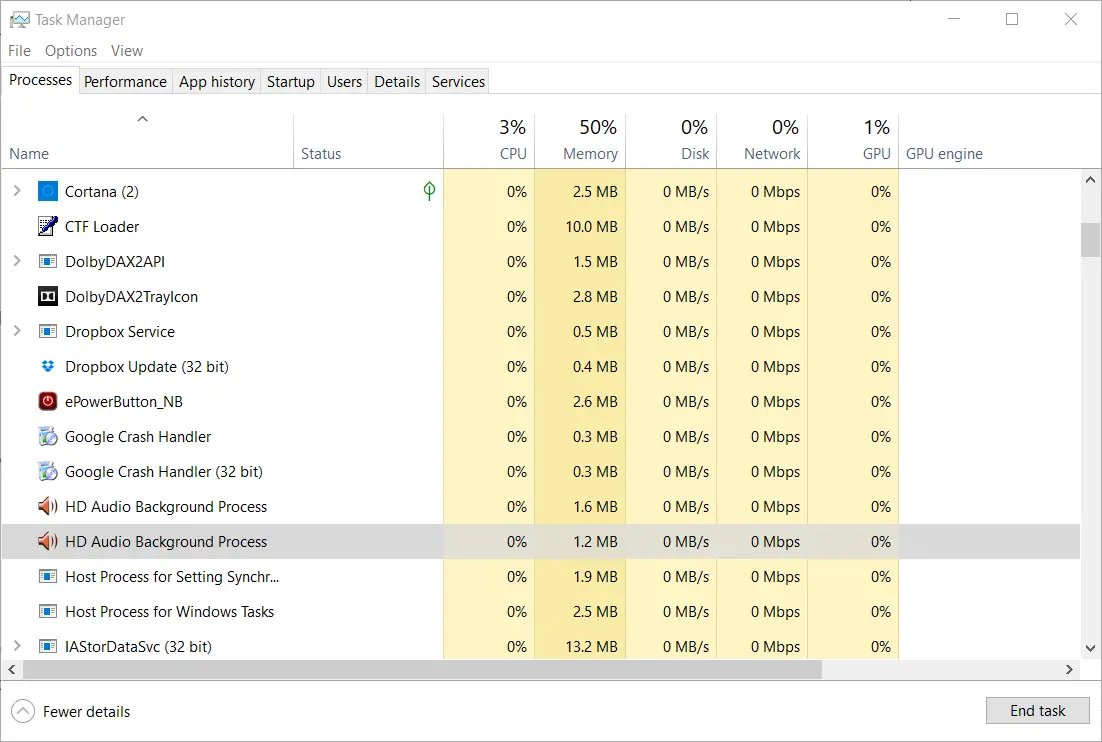
Si tiene caídas de fps en FIFA 16, o en cualquier otro juego, es importante desactivar cualquier aplicación de fondo innecesaria.
Después de cerrar todas las aplicaciones innecesarias, intente ejecutar FIFA 16 y verifique si el problema está resuelto.
3. Cambiar la prioridad del proceso FIFA 16 a Alta
- Comenzar el juego. Tan pronto como comience el juego, presione Alt + Tabulador para minimizarlo.
- Presionar Ctrl + Mayús + Esc para iniciar el Administrador de tareas.
- Cuándo Administrador de tareas empieza, ve a la Detalles pestaña.
- Encontrar fifa16.exe proceso y haga clic con el botón derecho en él. Escoger Fijar prioridad y seleccione Alto.
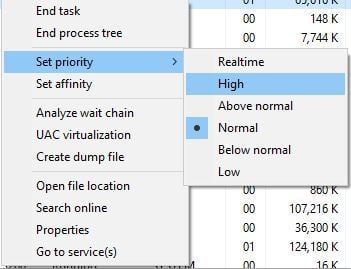
- Cerca Administrador de tareas y vuelve a FIFA 16.
Si esta solución te funciona, tenemos que mencionar que tendrás que repetirla cada vez que inicies FIFA 16.
4. Cambie la configuración del panel de control de NVidia/Catalyst
- Comienzo Panel de control de Nvidia.
- Ir a Administrar la configuración 3D.
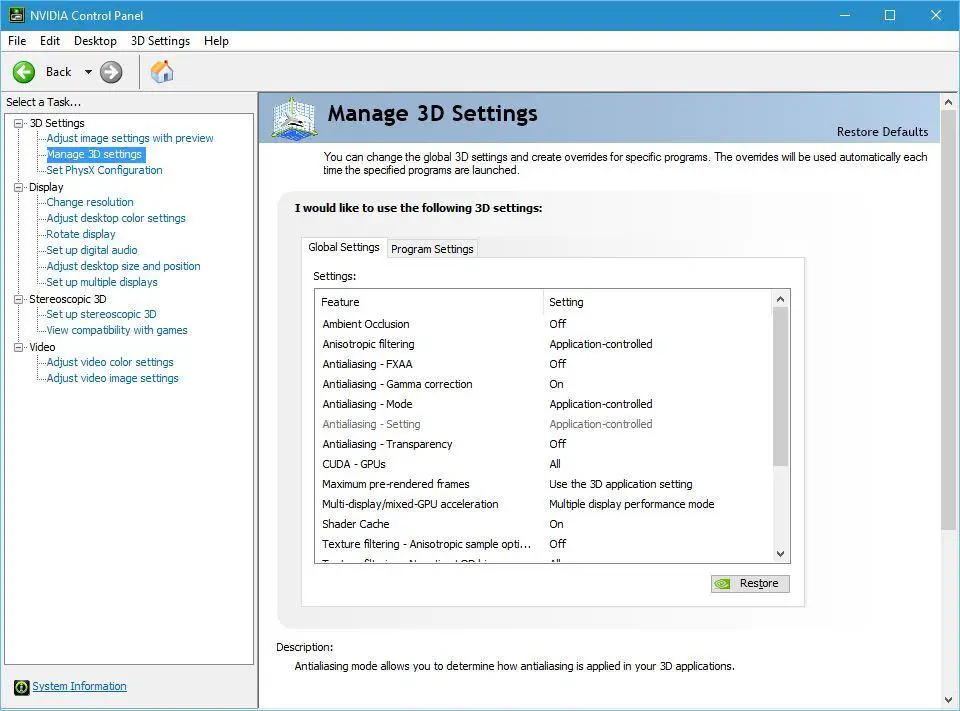
- De la lista de opciones, busque y deshabilite OpenGL y Amortiguador triple. Habilitar V-Sync.
- Guarde los cambios e intente ejecutar FIFA 16 nuevamente.
Los usuarios han informado micro tartamudeos y caídas de fps mientras juegan FIFA 16, y si tiene problemas similares, es posible que desee cambiar ciertas opciones desde el Panel de control de NVidia o el Centro de control de Catalyst.
Si posee una tarjeta gráfica AMD, puede cambiar estas opciones desde Catalyst Control Center.
3. Solución: FIFA 16 no se puede instalar
1. Instalar Visual C++ Redistribuible
Los usuarios han informado de la El paquete redistribuible de tiempo de ejecución de VC++ no se instaló correctamente. Programa de instalación no puede continuar mensaje de error al instalar FIFA 16.
Si tiene el mismo problema, se recomienda que instale Visual C++ Redistributable por separado. Para ello, sigue estos pasos:
- Ir a Juegos de origenFIFA 16__Installervcvc2012Update3redist.
- Debería haber dos archivos disponibles. si estás usando 64 bits versión de Windows 10, instale ambos vc_redist.x64.exe y vc_redist.x86.exe. si estás usando 32 bits versión de Windows, simplemente instale vc_redist.x86.exe.
- Vuelve a la biblioteca de Origin e instala el juego.
2. Desactiva tu antivirus
A veces, FIFA 16 no se puede instalar si su software antivirus se está ejecutando. No sabemos por qué sucede esto, pero si tienes este problema, desactiva tu antivirus antes de instalar FIFA 16.
3. Eliminar las carpetas _Installer y Core
- Vaya a la siguiente carpeta: C: Archivos de programa (x86) Juegos de origenFIFA 16
- Localiza el _Instalador y Núcleo carpetas y eliminarlas.
- Abierto Origenhaga clic con el botón derecho en FIFA 16 y seleccione Reparar juego del menú.
Los usuarios informaron que no pueden volver a instalar FIFA 16 después de que se interrumpió la instalación original. Si tiene el mismo problema, es posible que desee realizar las acciones anteriores.
4. Solución: falta FIFA 16 mfplat.dll
1. Instalar el paquete de características multimedia
Si recibe un mensaje de error que dice mfplat.dll falta o está dañado, solo necesita descargar e instalar Media Feature Pack.
Hacer esto actualizará todos los archivos del sistema utilizados por el juego y, con suerte, evitará que ocurran otros errores.
FIFA es un gran juego, pero hay muchos otros títulos exitosos que tal vez quieras probar. Consulta nuestra lista con los mejores juegos de Windows 10 para tu PC.
En este artículo, proporcionamos la corrección del error de origen de FIFA 16 y otras soluciones para algunos de los otros problemas del juego. Esperamos que nuestras soluciones te hayan ayudado a disfrutar del juego nuevamente.





